
Một cách đơn giản đó là điều chỉnh lại cài đặt âm treble và bass. Hãy làm theo các bước sau:
Bước 1: Mở ứng dụng Google Home trên điện thoại.
Bước 2: Ở góc trên cùng bên phải, nhấn vào biểu tượng thiết bị Devices, và nhấn vào nút menu *** ở góc trên cùng bên phải.
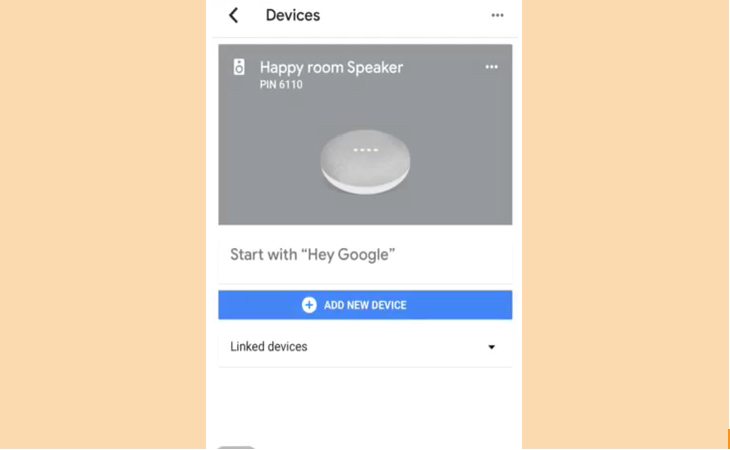
Bước 3: Chọn Settings > Sound settings > Equalizer và điều chỉnh theo sở thích của bạn.
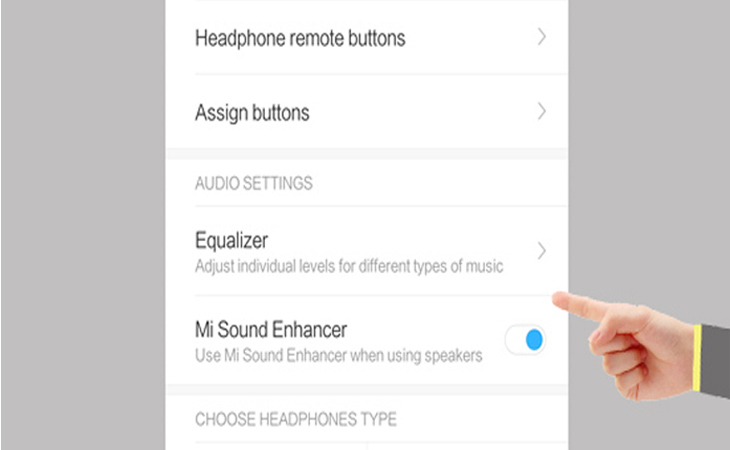
Kết nối với một loa Bluetooth khác
Để cải thiện chất lượng âm thanh trên Google Home có thể kết hợp với thiết bị loa khác như sau:
Bước 1: Mở ứng dụng Google Home trên điện thoại.
Bước 2: Ở góc trên cùng bên phải, nhấn vào biểu tượng thiết bị Devices, và nhấn vào nút menu *** ở góc trên cùng bên phải.
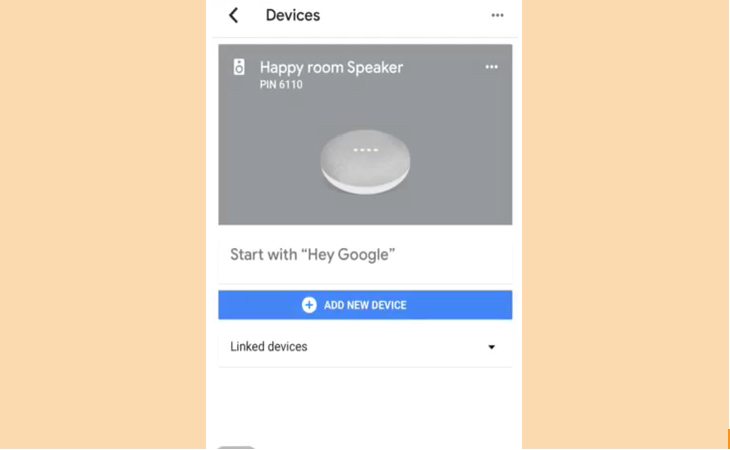
Bước 3: Chọn Settings > Devices settings > Default speaker > Pair Bluetooth speaker.

Sau khi ứng dụng quét tìm được loa Bluetooth, chỉ cần chọn là được.
Khi mới bắt đầu cài đặt Google Home, thiết bị sẽ yêu cầu bạn tự ghi lại câu nói “OK Google” và “Hey Google” để giúp trợ lý ảo nghe được giọng nói của bạn.
Theo Google, việc thiết lập lại bản ghi mới sẽ cải thiện khả năng nhận dạng giọng nói. Vì vậy, nên thường xuyên cập nhật các bản ghi mới để có được trải nghiệm tốt nhất với Google Home.
Để cập nhật thêm bản ghi, làm theo các bước sau:
Bước 1: Mở ứng dụng Google Home trên điện thoại.
Bước 2: Ở góc trên cùng bên phải, nhấn vào biểu tượng thiết bị Devices, và nhấn vào nút menu *** ở góc trên cùng bên phải.
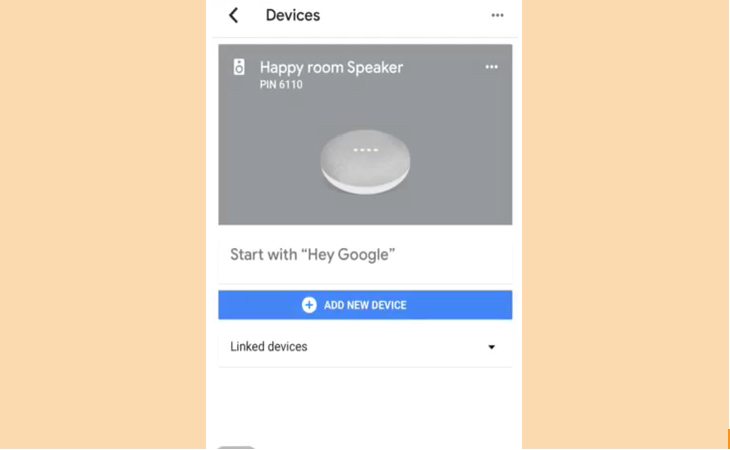
Bước 3: Chọn Settings > Google Assistant settings > Voice Match.
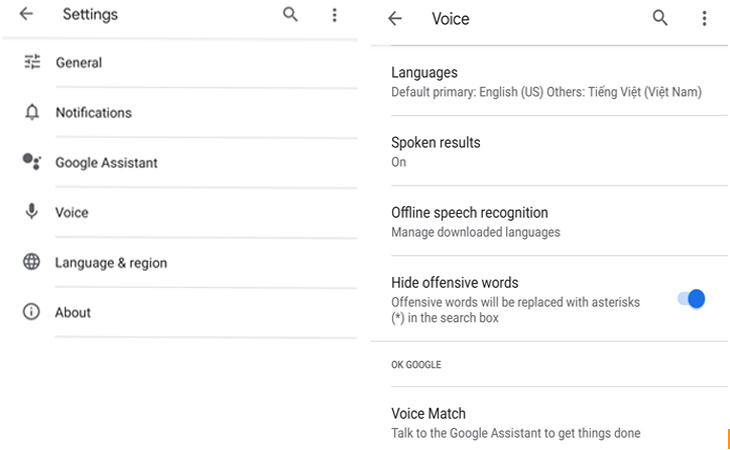
Tiếp tục, chọn Teach your Assistant your voice again > Nhấn Retrain.
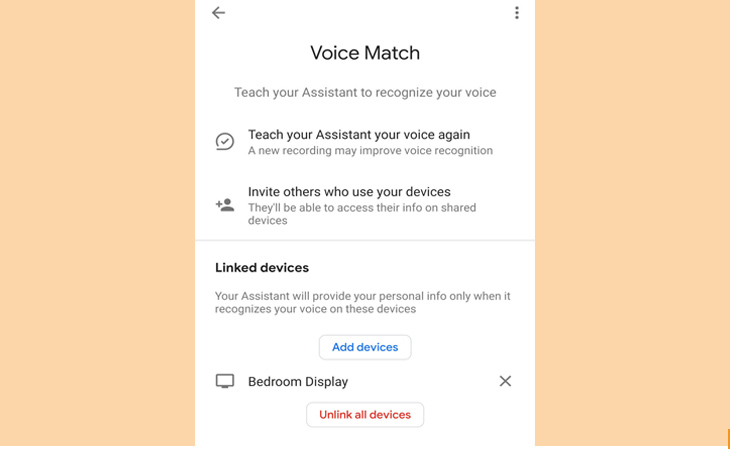
Hi vọng với 2 cách cải thiện chất lượng âm thanh của Google Home sẽ giúp bạn nghe nhạc, chơi game, kết nối với các thiết bị thông minh khác thật tuyệt vời.

↑
Đang xử lý... Vui lòng chờ trong giây lát.